電腦玩物 |
| Posted: 08 Sep 2010 07:29 AM PDT 最近爸爸媽媽忽然興起了上網的興趣,於是組了一台簡單便宜的電腦讓他們玩玩看,雖然他們之前可以說幾乎沒有碰過電腦這樣的玩意,不過上個網、看看新聞、收發電子郵件還是很快就能上手。只是對兩位長輩來說,最大的麻煩倒不是要搞清楚軟體介面操作,而是「電腦上的字太小」。所以我幫他們所做的第一個電腦優化,就是「怎麼把網頁上的文字圖片放大到更易讀」。 他們的電腦是22吋的寬螢幕(比我自己用的舊螢幕還大),但是大螢幕如果開高解析度,反而字體會相對顯得更小,幸好Windows有內建放大字型、圖示等功能,我們可以統一在控制台中的「協助工具精靈」處進行調整。 那麼,到了瀏覽器中的網頁圖文,又要怎麼進行放大呢?現在的瀏覽器幾乎都可以利用〔Ctrl〕+〔+〕放大網頁,只是每到一個網頁都要用快捷鍵手動,不僅缺乏彈性,對於不熟悉電腦操作的父母來說太麻煩也太困難了。 後來研究了一下,剛好發現這個好用的Google Chrome擴充套件:「Zoomy」,它會依據目前螢幕或瀏覽器的寬度自動放大網頁圖文,讓網頁寬度符合瀏覽器寬度。以22吋寬螢幕來說,解析度的寬可以到1900,但一般網頁設計為了符合最小需求,可能寬度不到1000,於是這時候Zoomy就可以幫我們自動放大網頁內容直到符合螢幕最大寬度,從而圖片、文字也跟著放大並更加清楚易讀了!
今天這篇文章,就只是想簡單筆記一下這款體貼的套件,也推薦給有需要的朋友試用。另外,應該有讀者看到這裡會好奇:「難道你推薦自己父母用Google Chrome嗎?」是的,反正兩位長輩也沒有用過IE,所以無所謂上不上手的問題,反而Google瀏覽器極度簡單的設計,對他們來說最好理解,改天有機會,再來分享這部份和長輩們教學互動的心得。 |
| You are subscribed to email updates from 電腦玩物 To stop receiving these emails, you may unsubscribe now. | Email delivery powered by Google |
| Google Inc., 20 West Kinzie, Chicago IL USA 60610 | |

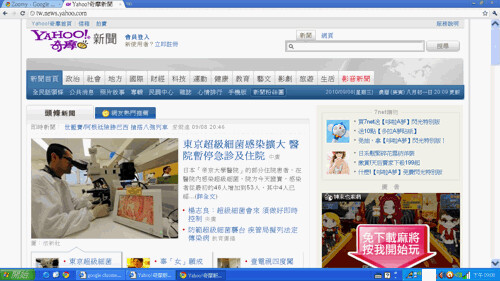
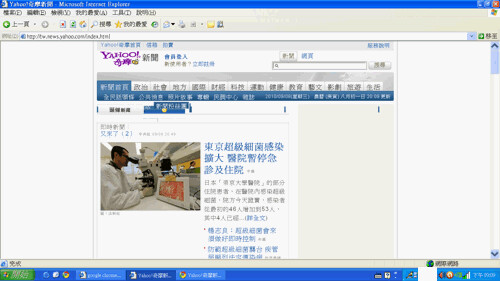
没有评论:
发表评论